
Du kan få dine gruppeopgaver udført på samme tid som dine individuelle opgaver ved hjælp af listen Tildelt til dig Microsoft To Do.
Tildelt til dig viser dig alle de opgaver, der er tildelt dig i Planner. Du kan finde Tildelt til dig i To Do til Windows 10, iOS, Android eller i To Do eller Outlook-opgaver på internettet.
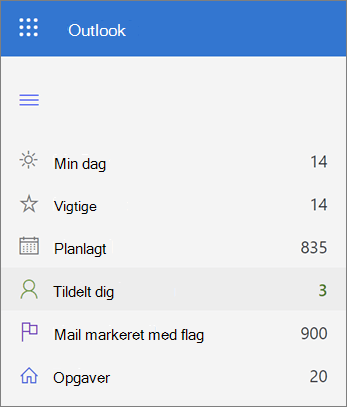
Vis dine Planner-opgaver i To Do
Hvis du vil slå forbindelsen til Planner til, skal du gøre følgende.
-
Find To Do Indstillinger:
-
Windows app: Vælg dit navn, og vælg derefter Indstillinger.
-
iOS- eller Android-app: Vælg menuikonet, og vælg derefter dit navn.
-
To Do eller Outlook opgaver på internettet: I øverste højre hjørne skal du vælge

-
-
I Indstillinger skal du rulle ned til sektionen Smarte lister og sørge for, at Tildelt til dig er slået Til.
-
Derefter skal du under Forbundne appsvælge Til for Planner.
Bemærkninger!:
-
Hvis du ikke længere vil vise dine Planner-To Do, skal du under Forbundne apps vælge Fra for Planner. Du behøver ikke at ændre indstillingen for intelligente lister for Tildelt til dig for at stoppe med at vise Planner-opgaver To Do.
-
Hvis du ikke kan se muligheden for at medtage Planner-opgaver i To Do, kan du spørge din administrator, om du har en Planner-licens. Du kan nogle gange se og interagere med Planner-planer, men du har ikke en Planner-licens.
Arbejd med Planner-opgaver i To Do
I Tildelt til dig får du vist en liste over alle de samme Planner-opgaver, du ser på listen Planner Tildelt til mig. For hver opgave kan du:
-
Ændre opgavens navn
-
Tilføje, ændre eller fuldføre tjeklisteelementer
-
Ændre forfaldsdatoen
-
Tilføje eller ændre beskrivelsen (under Tilføj en note)
-
Føj opgaven til Min dag i To Do
Hvis du vil ændre noget andet ved din Planner-opgave, kan du åbne opgaven direkte i Planner ved at vælge Planner under forfaldsdatoen.










